
图像处理 占存:0.38MB 时间:2016-04-14
软件介绍: 3dsmax2012是Autodesk官方开发的基于PC系统的三维动画渲染和制作软件。3dmax2012(3dmax2012中文...
最近有些朋友才刚刚入手3Ds MAX软件,表示还不会使用参数化变形器中扭曲功能,那么话说3Ds MAX如何使用参数化变形器中扭曲功能呢?简单教程如下分享。
1、打开3Ds MAX,在视图中创建一个四棱锥。
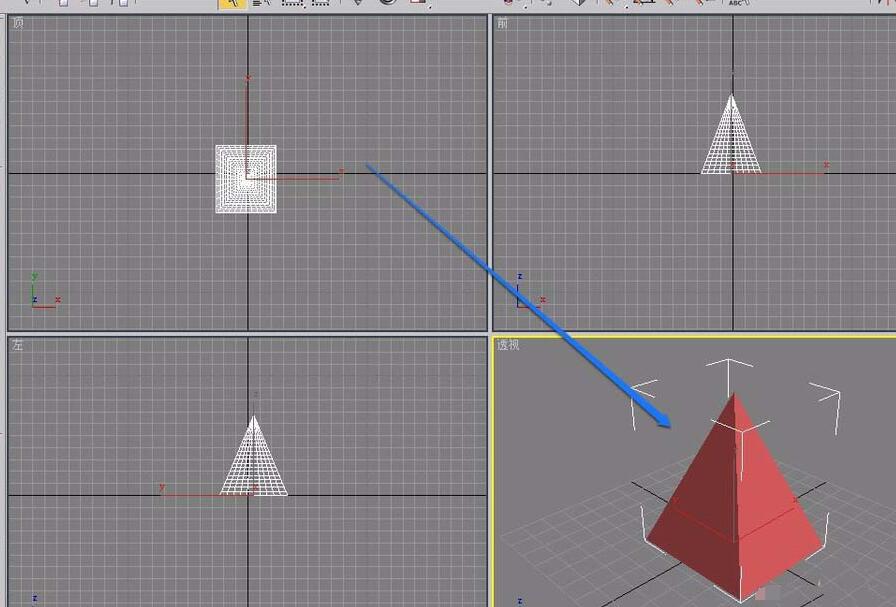
2、选中四棱锥,打开“修改器”菜单。
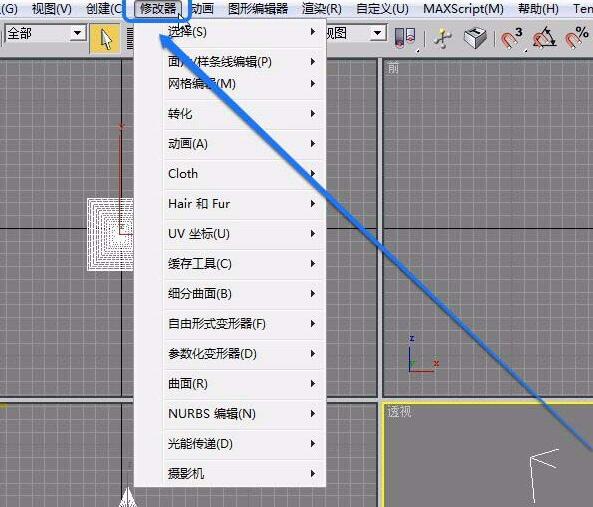
3、选择“参数化变形器”中的“扭曲”命令。
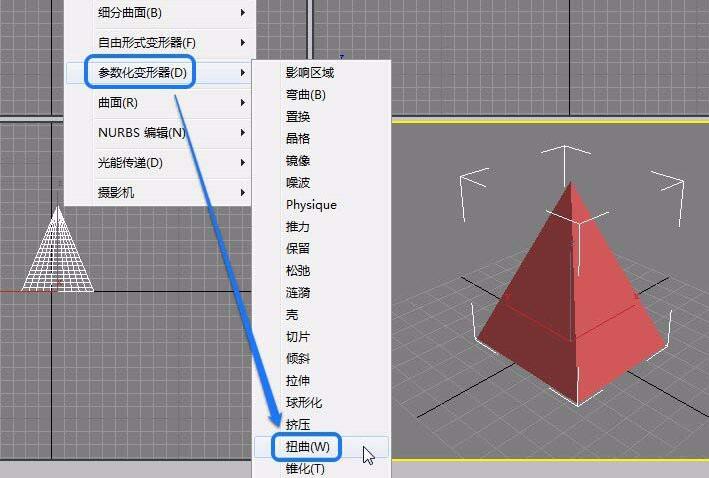
4、此时可以看到,在四棱锥的外部出现一个橙色的矩形框,表示“扭曲”变形器应用到四棱锥上了。
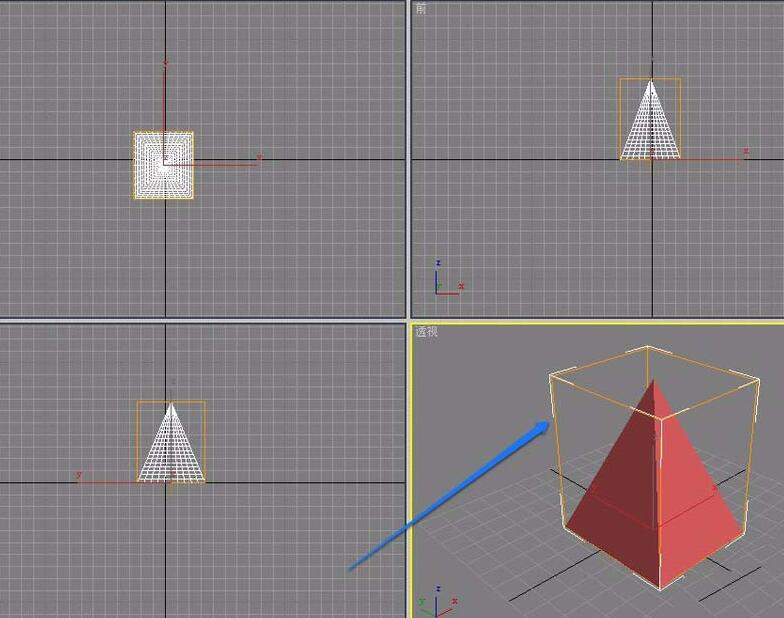
5、通过修改一定的参数,发现,四棱锥的外观发生了扭曲变化。
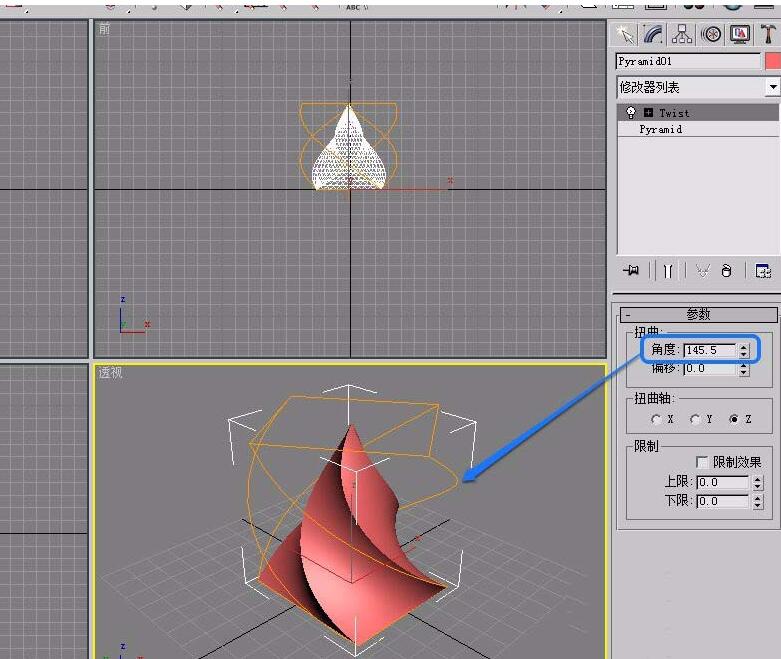
快来学习学习3Ds MAX使用参数化变形器中扭曲功能的简单教程吧,一定会帮到大家的。